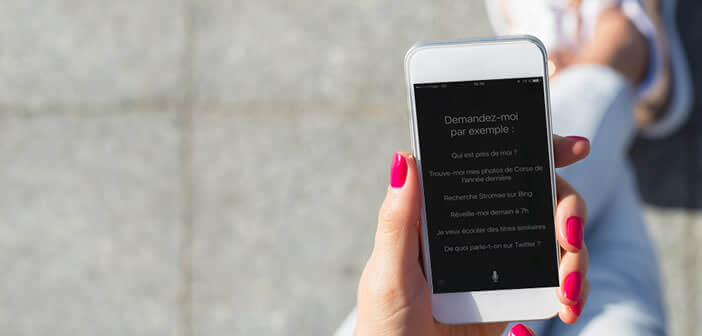
Siri ist möglicherweise ein großartiges Tool, das eine Vielzahl von Aufgaben ausführen kann. Für die große Mehrheit der Benutzer ist der Sprachassistent von Apple völlig nutzlos. Wenn Sie es satt haben, Siri nach einer schlechten Manipulation ohne Ihr Wissen ausgelöst zu sehen, werden Sie froh sein zu wissen, dass es möglich ist, es zu deaktivieren..
Stoppen Sie die iPhone-Sprachsteuerung
Wir haben noch nie so viel über Sprachassistenten gesprochen. Ob Alexa für Amazon, Cortana für Windows oder Siri für das iPhone - persönliche Assistenten gewinnen in der mobilen Welt allmählich an Bedeutung. Laut einer Studie einer berühmten amerikanischen Suchmaschine wird jetzt jede fünfte Abfrage auf Android per Spracheingabe durchgeführt.
Diese Ergebnisse mögen beeindruckend erscheinen, da die Technologie neu ist, aber es ist leicht zu vergessen, dass ein großer Teil der Benutzer noch heute nicht gerne mit einer Maschine spricht. Dies gilt umso mehr, als wir wissen, dass die Internetgiganten alles, was Sie auf Ihrem Telefon sagen, auf ihren Servern speichern..
Einige Unternehmen wie Google haben auch einen personalisierten, durch ein Passwort geschützten Bereich erstellt, in dem man die in der Cloud aufgezeichneten Auszüge abhören, aber auch löschen kann. Zur Erinnerung, dieses Aufzeichnungssystem wurde implementiert, um das Spracherkennungssystem zu verbessern.
Deaktivieren Sie die Erkennung von Dis Siri
Sie haben es vielleicht nicht gewusst, aber Sie können Siri aktivieren, ohne Ihr iPhone zu berühren. Sagen Sie dazu einfach den Satz Say Siri, gefolgt von einer Frage oder einem Befehl. Zum Beispiel können Sie sagen: Sagen Sie Siri, senden Sie eine Nachricht an Mama, backen Sie heute Abend ein paar Kuchen für mich..
Das iPhone schaltet sich ein und bereitet die Nachricht mit dem Text vor, den Sie gerade diktiert haben. Sie müssen nur diese Anfrage validieren, damit Siri die SMS automatisch sendet, ohne ein Wort eingegeben zu haben. Problem: Jeder in der Nähe Ihres iPhones kann Spaß daran haben, mit diesem System Nachrichten für Sie zu senden.
Glücklicherweise ist es möglich, die Dis Siri-Funktion zu deaktivieren. Bitte beachten Sie, dass durch diesen Vorgang der iPhone-Sprachassistent nicht deaktiviert wird. Um es zu verwenden, müssen Sie die Haupttaste am unteren Bildschirmrand gedrückt halten.
- Klicken Sie auf Ihrem iPhone auf das Symbol Einstellungen
- Wählen Sie dann den Abschnitt Suchen oder Siri und dann Dis Siri zulassen
- Drücken Sie den Schalter, um die Dis Siri-Funktion zu deaktivieren
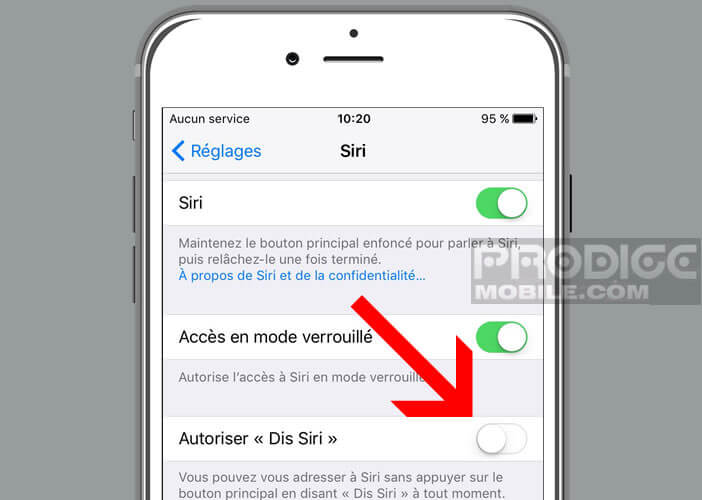
Schalten Sie Siri auf iOs 11 und iOs 12 aus
Viele fragen sich, ob es möglich ist, Siri ein für alle Mal zu deaktivieren. Diese Frage stellt sich insbesondere für Benutzer, die Siri fälschlicherweise auslösen, indem sie ihren Finger über die Home-Schaltfläche ziehen.
Gute Nachrichten, Apple hat eine Option implementiert, um den virtuellen Assistenten zu deaktivieren. Bitte beachten Sie, dass die Vorgehensweise je nach Version Ihres iOs-Betriebssystems variiert.
- Öffnen Sie die Einstellungen Ihres Handys oder Tablets
- Klicken Sie auf den Abschnitt Siri
- Deaktivieren Sie die Option "Siri sagen" (falls noch nicht geschehen).
- Klicken Sie auf den Siri-Schalter, um den Start von Apples Sprachassistent zu blockieren, wenn die Haupttaste gedrückt wird
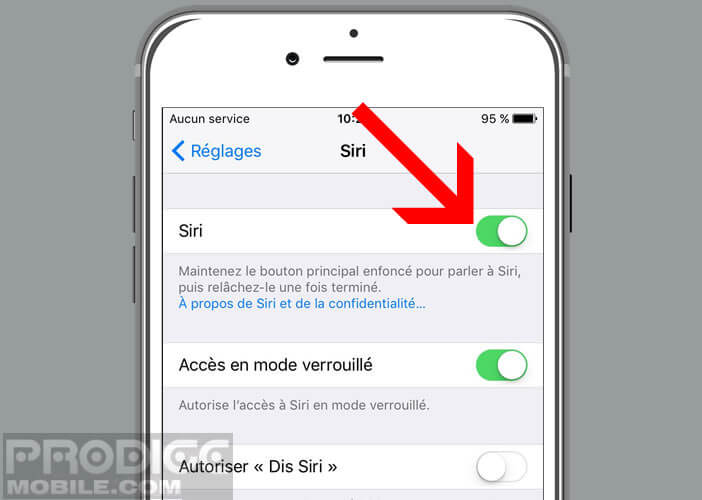
- Drücken Sie die Schaltfläche Siri deaktivieren, um Ihre Auswahl zu bestätigen
Beachten Sie, dass Sie diese Option bei Bedarf wieder aktivieren können. Wiederholen Sie dazu einfach den oben beschriebenen Vorgang. Beachten Sie, dass es unmöglich ist, die Home-Taste (langes Drücken) einer anderen Funktion zuzuweisen.
Ein weiteres wichtiges Detail, die Informationen, die Siri zur Verarbeitung Ihrer Anfragen verwendet, werden nicht von Apples Servern gelöscht. Um die Spuren von Sprachaufnahmen von Ihrem iPhone vollständig zu löschen, müssen Sie auch den Diktiermodus deaktivieren.
- Kehren Sie zur Startseite Einstellungen zurück
- Wählen Sie dann den Abschnitt Allgemein und dann Tastaturen
- Klicken Sie auf die Schaltfläche Diktat aktivieren, um diese Funktion zu beenden
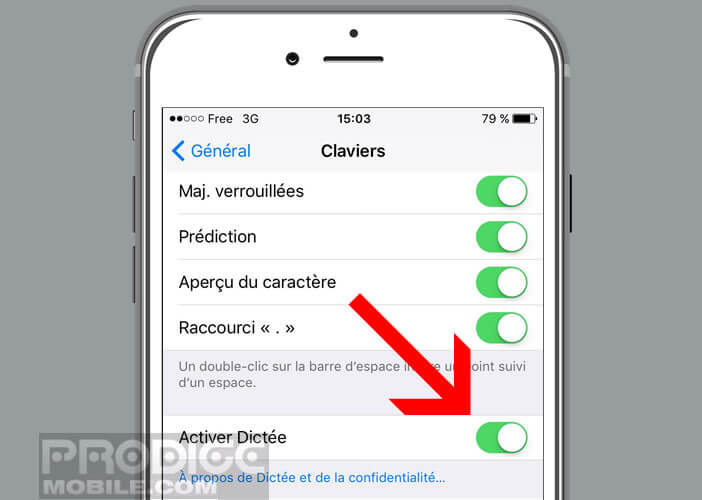
Verhindern Sie, dass Siri in iOS 10 aktiviert wird, wenn die Home-Taste gedrückt wird
Die Manipulation zum Deaktivieren von Siri auf iOs 10 ist etwas anders. Dieses Verfahren richtet sich in erster Linie an iPhone-Besitzer, die nicht für die neueren Versionen des mobilen Apple-Betriebssystems berechtigt sind.
- Gehen Sie zu den Einstellungen Ihres Terminals
- Klicken Sie auf General und dann auf Siri
- Drücken Sie die Taste, um Siri zu deaktivieren
- Vergessen Sie nicht, Ihre Anfrage im Bestätigungsfenster zu bestätigen
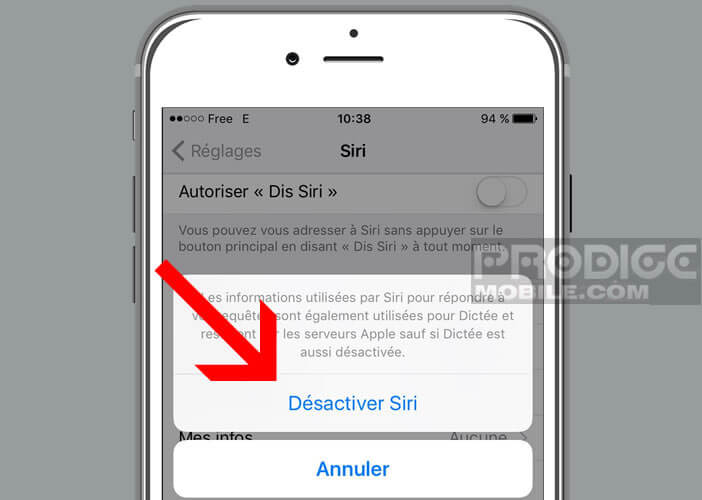
Wenn Sie Siri deaktivieren, können Sie die Sprachbefehle Ihres iPhones nicht verwenden. Sie können zum Beispiel weiterhin die Sprachdiktat-Mias genießen, indem Sie den Titel eines Songs mit Siri nicht mehr finden.